2023-07-07 264
具体步骤如下:
方法一:全屏截图
1、在键盘上按下Print Screen(或Print Scr Sysrq )键实现全屏截图。

2、打开文档,将它粘贴上去,可以看到整个屏幕被截下来了。
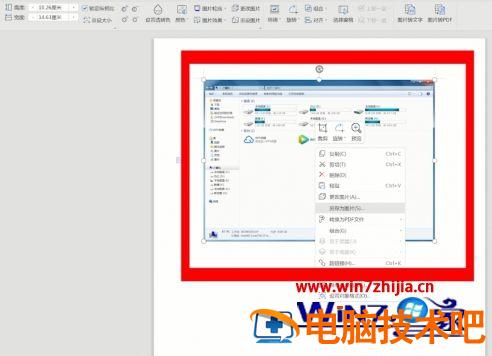
3、右击图片,选择另存为可把图片保存起来。
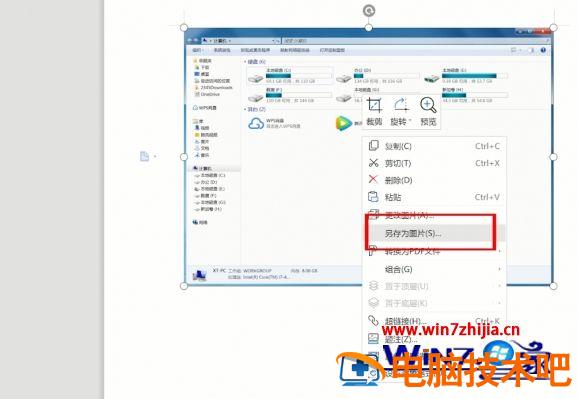
方法二:活动窗口截图
按Alt + Print Screen键实现活动窗口截图;

同样将它放到文档里,即可保存图片。
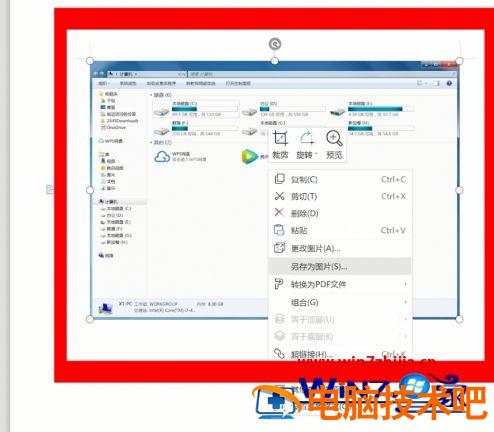
方法三:软件附加截图
第六步首先在电脑上登录QQ,然后随时按下ctrl+alt+A调出截图命令。
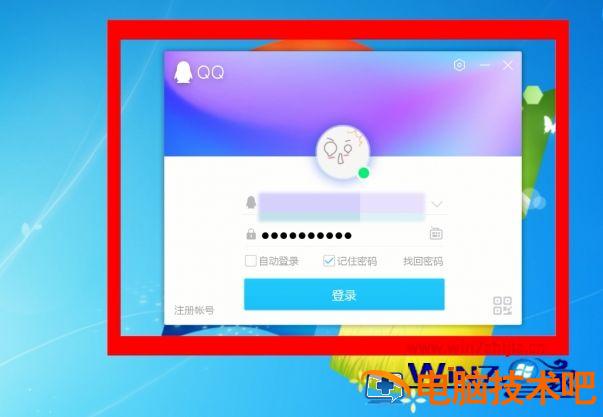
截图完成后,点击保存,即可选择保存位置。

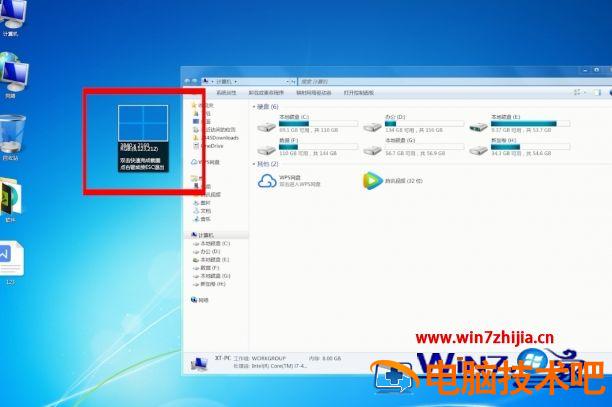

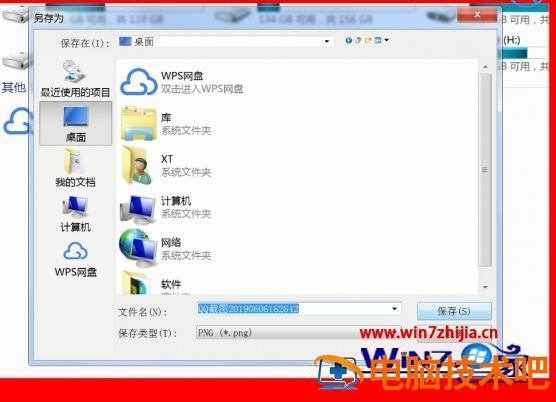
按Print Scr Sysrq 键实现全屏截图
按Alt + Print Screen SysRq实现活动窗口截图
登录QQ,按ctrl+alt+A实现截图
上述就是键盘怎么截图快捷键的详细步骤,有需要的用户们可以按照上面的快捷键来截图吧,更多精彩内容欢迎继续关注win7之家!
推荐阅读:win7关机快捷键是哪个、win10锁定电脑快捷键是什么
当然,我们电脑系统的快捷键不止这一个,小编还在上面推荐了两篇文章,感兴趣的用户都可以点击查看哦
原文链接:https://000nw.com/2667.html
=========================================
https://000nw.com/ 为 “电脑技术吧” 唯一官方服务平台,请勿相信其他任何渠道。
系统教程 2023-07-23
电脑技术 2023-07-23
应用技巧 2023-07-23
系统教程 2023-07-23
软件办公 2023-07-11
系统教程 2023-07-23
软件办公 2023-07-11
软件办公 2023-07-12
软件办公 2023-07-12
软件办公 2023-07-12
扫码二维码
获取最新动态
